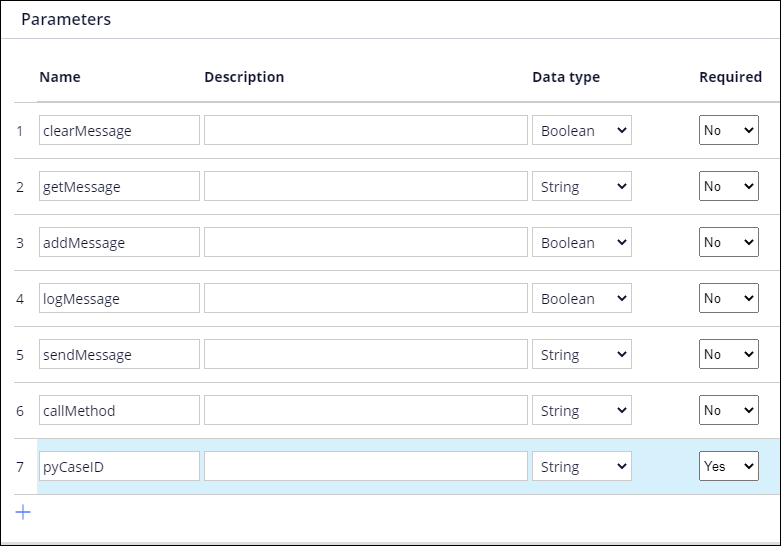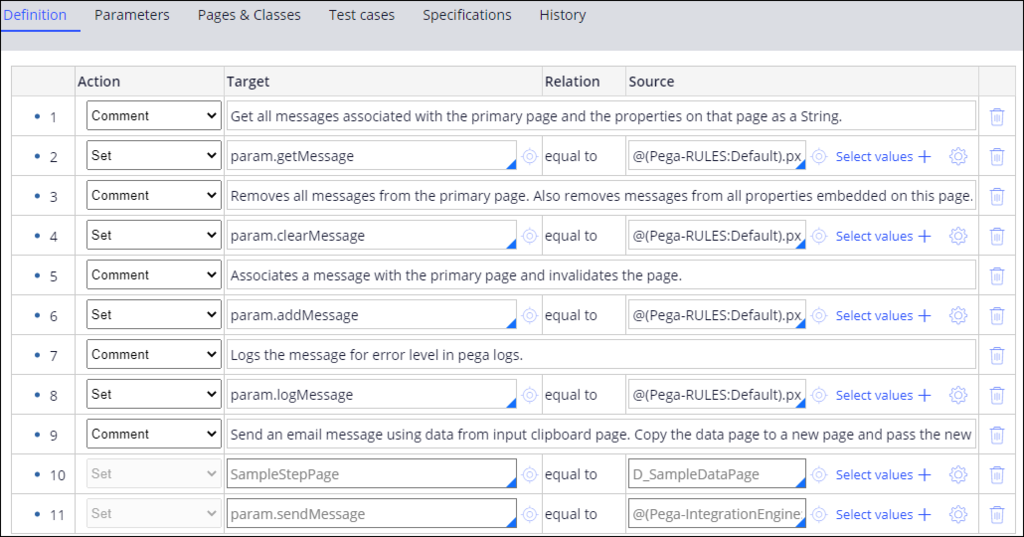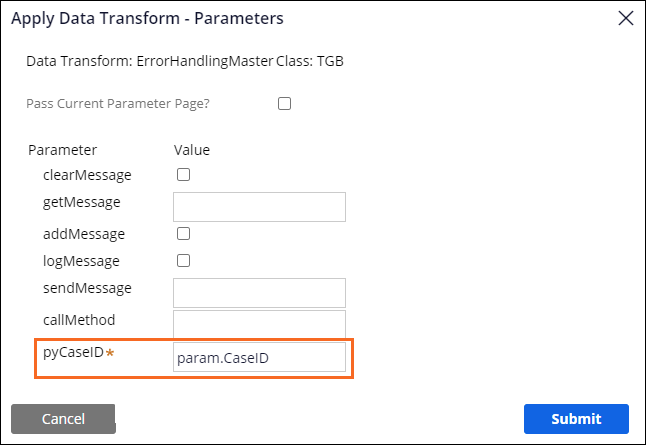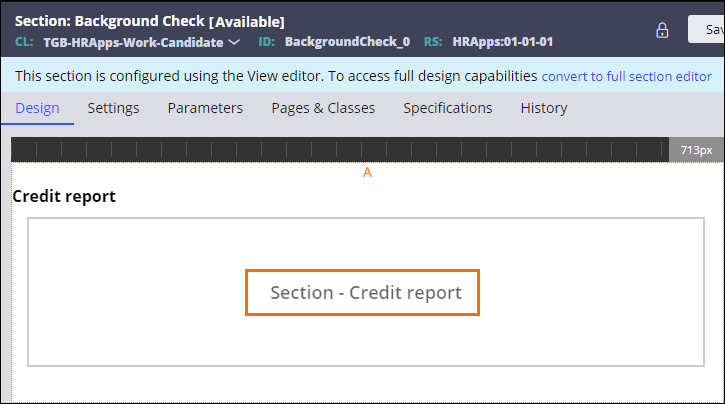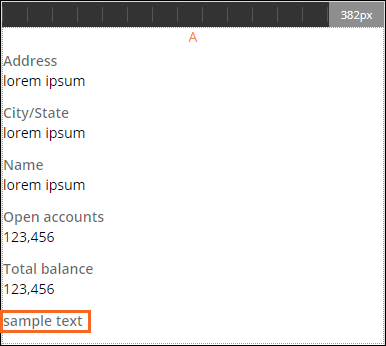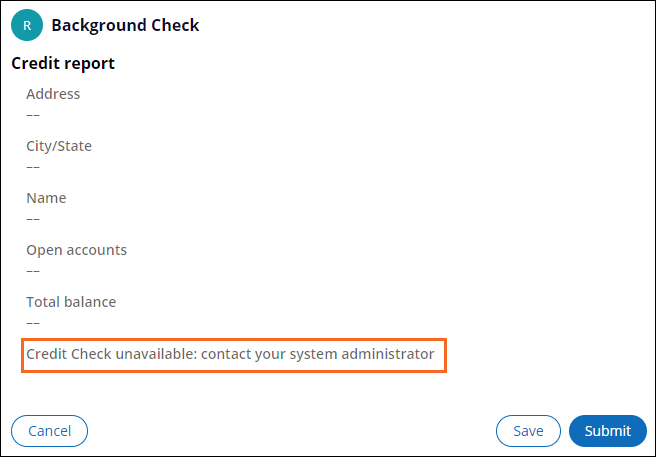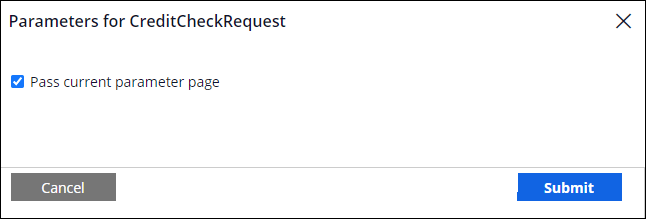
Configuración de gestión de errores para páginas de datos
4 Tareas
30 minutos
Escenario
Como parte de cada caso de candidato, TGB realiza una verificación de antecedentes del solicitante. Como parte de la verificación de antecedentes, se invoca un conector SOAP para recuperar un reporte crediticio de un proveedor de verificación de crédito. Si ocurre algún error cuando se invoca el conector SOAP, TGB quiere registrar los errores y mostrar el mensaje Credit Check unavailable: contact your system administrator (Verificación de crédito no disponible: Comuníquese con el administrador de sistemas).
Para lograr esta funcionalidad, configure el conector CreditCheck para la página de datos D_CreditReport, detecte errores e invoque un data transform de gestión de errores reutilizable a partir del data transform de respuesta, y verifique que se detecten todos los errores y se manejen dentro del data transform de gestión de errores.
La siguiente tabla incluye las credenciales que necesita para completar el reto.
| Función | Nombre de usuario | Contraseña |
|---|---|---|
| Senior System Architect | SSA@TGB | pega123! |
Nota: Su entorno de práctica podría admitir la compleción de varios retos. Como resultado, es posible que la configuración que se muestra en el tutorial del reto no coincida exactamente con su entorno.
Recorrido del Reto
Tareas detalladas
1 Usar como origen la página de datos Source the D_CreditReport con el conector CreditCheck
- En Data Explorer, abra la página de datos D_CreditReport.
- En la pestaña Definition (Definición), en la sección Data sources (Origen de datos), desactive la simulación de datos.
- Debajo del campo Request Data Transform (Solicitar Data Transform) , haga clic en Parameters (Parámetros) para verificar que esté seleccionado Pass current parameter page (Pasar página de parámetros actual) y asegurarse de que el número de identificación impositiva (TIN) se transfiera al data transform de solicitud.
- Debajo del campo Response Data Transform, haga clic en Parameters (Parámetros) para verificar que esté seleccionado Pass current parameter page y asegurarse de que el Id. de caso se transfiera al data transform de respuesta.
- Guarde la página de datos D_CreditReport.
2 Crear un data transform de gestión de errores reutilizable
- Abra el data transform estándar pxErrorHandlingTemplate.
- Cree una copia del data transform pxErrorHandlingTemplate llamada ErrorHandlingMaster en la clase de nivel superior, TGB.
- En la pestaña Parameters (Parámetros), defina un parámetro llamado pyCaseID para el Id. de caso.
- Marque el parámetro pyCaseID como obligatorio.
- En la pestaña Definition (Definición), haga clic con el botón secundario en el paso 2 y luego seleccione Enable (Habilitar) para recibir mensajes usando la función pxGetPageMessages.
- Haga clic con el botón secundario en el paso 4 y luego seleccione Enable (Habilitar) para permitir que el paso use la función pxClearMessages para borrar los mensajes en la página de datos antes de agregar su mensaje de error personalizado.
- Haga clic con el botón secundario en el paso 6 y seleccione Enable (Habilitar) para usar la función pxAddMessageToPage y agregar el parámetro de entrada ErrorMessage como un mensaje.
- Haga clic con el botón secundario en el paso 8 y seleccione Enable (Habilitar) para usar la función pxLogMessage para escribir mensajes en el archivo de registro.
- En el campo Source (Origen) del paso 8, escriba @(Pega-RULES:Default).pxLogMessage(param.getMessage + " for case number " + param.pyCaseID).
Nota: Siempre se tiene que especificar un destino, aunque la función no devuelva nada o a usted no le interese la respuesta.
- Guarde el data transform ErrorHandlingMaster.
3 Configurar el data transform CreditCheckResponse con ErrorHandlingMaster
- Desde la página de datos D_CreditReport, abra el data transform CreditCheckResponse.
- Haga clic con el botón secundario en el paso 2 y seleccione Enable (Habilitar) para asegurarse de que la regla de decisión pxDataPageHasErrors se invoque para comprobar si hay errores.
- Configure el data transform CreditCheckResponse para que se aplique el data transform ErrorHandlingMaster en lugar de pxErrorHandling si ocurre un error.
- Haga clic en el ícono de engranaje para especificar los parámetros de entrada del data transform ErrorHandlingMaster.
- En el campo del parámetro de entrada pyCaseID, escriba param.CaseID.
- Guarde el data transform CreditCheckResponse.
4 Configurar un mensaje de error en la UI
- En Application Explorer, debajo del tipo de caso de candidato, haga clic en User Interface > Section > BackgroundCheck_0 (Interfaz de usuario > Sección > BackgroundCheck_0) para abrir la regla de sección BackgroundCheck_0.
- Haga clic en Section - Credit report (Sección: Reporte crediticio) para abrir la regla de sección BackgroundCheck_0_CreditReport.
- En el menú Template configuration (Configuración de plantilla), haga clic en Add > Data display > Label (Agregar > Visualización de datos > Etiqueta) para agregar una etiqueta al dynamic layout.
- En el dynamic layout, haga clic en el campo de la nueva etiqueta para configurar las propiedades de celda de la nueva etiqueta.
- Use la siguiente información para completar el formulario General.
Propiedad Valor Valor Verificación de crédito no disponible: Comuníquese con el administrador de sistemas Visibilidad Condición (regla de decisión) Condición para visibilidad hasMessages - Guarde la regla de sección BackgroundCheck_0_CreditReport.
Confirme su trabajo
- En el portal del usuario, cree un nuevo caso de candidato.
- Complete la etapa de envío.
Nota: Puede especificar cualquier valor para completar los pasos. No afectan este reto.
- En la vista Conduct phone screen (Realizar seguimiento telefónico), haga clic en Submit (Enviar) para avanzar en el caso a la asignación de aprobación.
- En la vista Approval (Aprobación), haga clic en Submit (Enviar) para avanzar en el caso a la asignación de verificación de antecedentes.
- A la derecha de la asignación Background check, haga clic en Go para dar comienzo a la verificación de antecedentes.
Nota: El conector SOAP en este reto está configurado para generar siempre un error.
- El mensaje Credit Check unavailable: contact your system administrator (Verificación de crédito no disponible: Comuníquese con el administrador de sistemas) indica que el sistema ejecutó el data transform de gestión de errores.
- En Dev Studio, en el menú Configure (Configurar), haga clic en System > Operations > Logs (Sistema > Operaciones > Registros) para abrir los registros del sistema.
- Haga clic en Log files (Archivos de registro) para abrir la ventana Logs Files.
- Haga clic en PegaRULES.log para abrir el archivo de registro PegaRules.
- Desplácese por el archivo hasta el final para ver más detalles sobre el mensaje de error.
Tip: Para ver el error, puede hacer una búsqueda en el archivo de registro con el Id. de caso.
Este Reto es para practicar lo aprendido en el siguiente Módulo:
Disponible en la siguiente misión:
If you are having problems with your training, please review the Pega Academy Support FAQs.
¿Quiere ayudarnos a mejorar este contenido?